Como usar o Sticky Notes no Windows-Digital Citizen UP
O Sticky Notes é o aplicativo de post-it para Windows, permitindo que você crie notas de forma rápida e fácil. Você pode digitar bits de informação diretamente em sua área de trabalho e pode até adicionar imagens às suas anotações. Se você é como eu e sente a necessidade de anotar as coisas que precisa lembrar, com certeza vai querer saber como usar o Sticky Notes no Windows. Aqui está um guia apenas para isso:
OBSERVAÇÃO: o aplicativo Sticky Notes parece e funciona da mesma maneira no Windows 10 e no Windows 11. Portanto, para simplificar, a maioria das capturas de tela neste artigo foi feita no Windows 11.
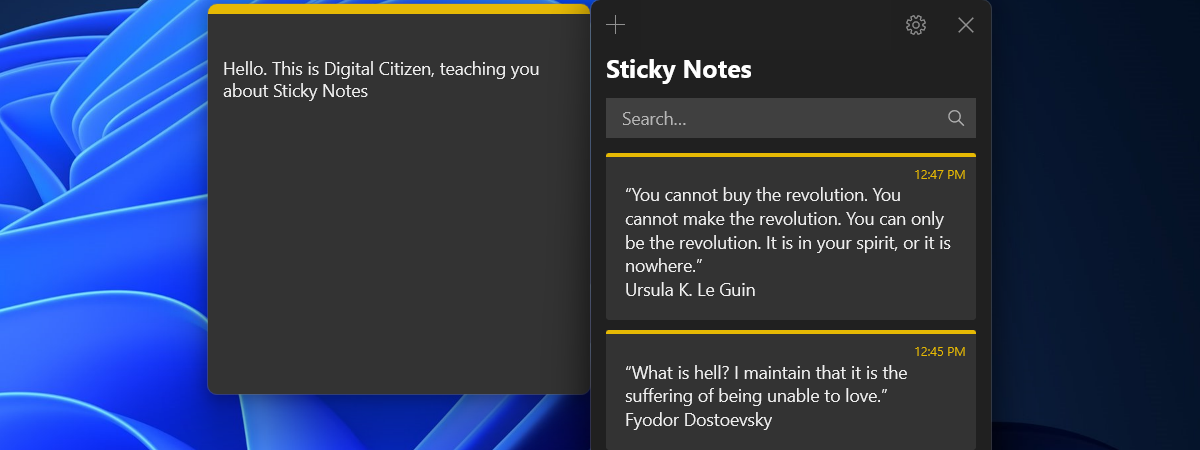
Como abrir o Sticky Notes no Windows
Uma das maneiras mais fáceis de abrir o Sticky Notes no Windows 11 ou no Windows 10 é procurá-lo. Digite”notas adesivas”na caixa de pesquisa da barra de tarefas e selecione Notas adesivas na lista de resultados.
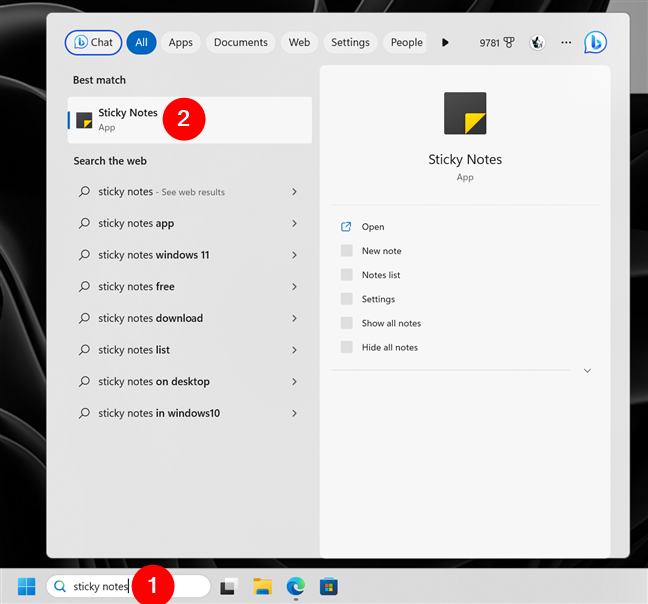
Pesquise para abrir o Sticky Notes no Windows
Observe que existem muitas outras maneiras de iniciar o Sticky Notes e você pode encontrá-las todas descrito neste artigo: Como abrir o Sticky Notes no Windows 10 e Windows 11.
Como criar uma nova nota no Sticky Notes para Windows
Ao abrir o Sticky Notes pela primeira vez tempo, o aplicativo solicitará que você faça login usando sua conta da Microsoft. Você precisará fazer isso para que o Sticky Notes possa fazer backup e sincronizar suas anotações em todos os seus dispositivos.
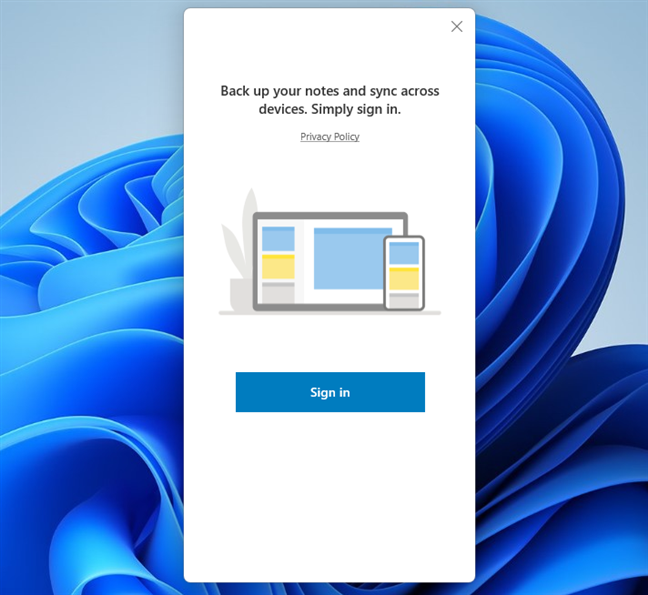
Faça login no Sticky Notes
Depois de fazer login, você verá a janela principal de gerenciamento do Sticky Notes, como na imagem abaixo (à esquerda). Se você já usou Sticky Notes em qualquer um dos seus dispositivos e criou notas com ele, eles também serão carregados automaticamente. Se esta for a primeira vez que você usa Sticky Notes ou se não fez backup de nenhuma nota, a janela principal estará vazia, mas uma nova nota em branco será criada automaticamente e exibida ao lado dela.
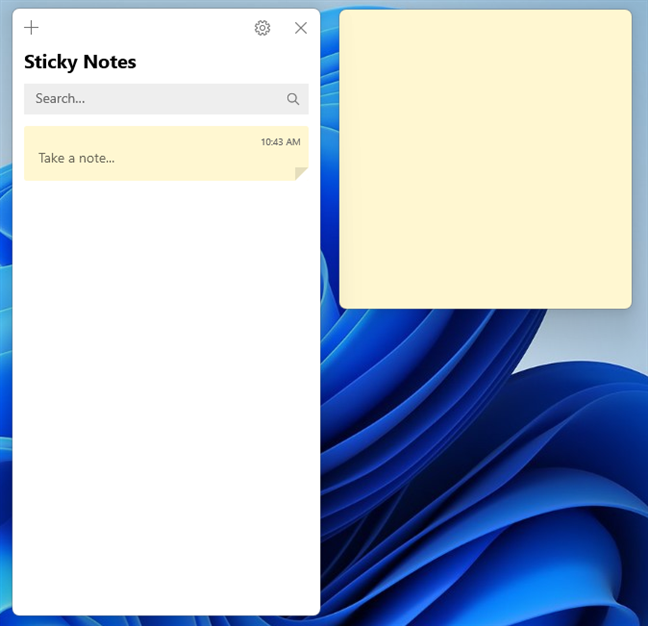
Executando Sticky Notes pela primeira vez
Se você deseja criar novas notas, clique ou toque no botão + (mais) no canto superior esquerdo de qualquer nota já encontrada em sua área de trabalho. A nota deve estar ativa para ver o botão +, o que significa que você precisa selecioná-la com um clique ou toque dentro da nota. O mesmo se aplica à janela principal do Sticky Notes, com a exceção de que o botão + (mais) está ativo o tempo todo.
Criar uma nova nota com Sticky Notes
Tenha em mente que a nota recém-criada usa da mesma cor da nota onde você pressionou o botão +. No entanto, você pode alterar sua cor mais tarde.
Como pesquisar notas no Sticky Notes
A janela principal do Sticky Notes permite que você pesquise suas notas. A janela exibe todas as suas anotações, independentemente de estarem abertas em sua área de trabalho ou não.
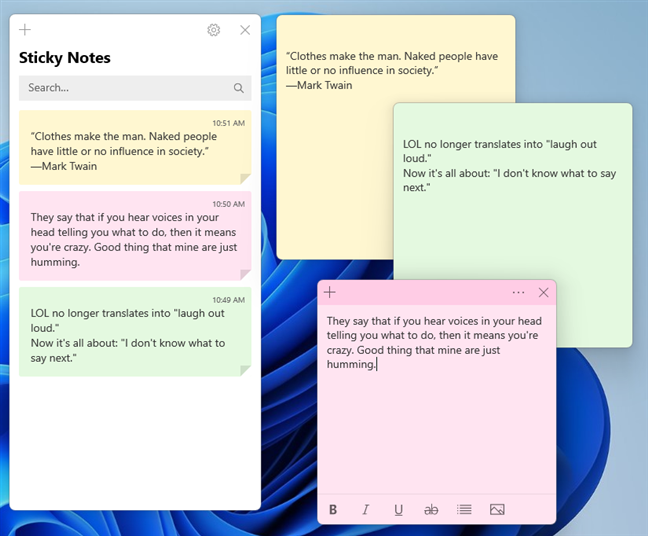
Todas as notas são listadas na janela principal do Sticky Notes
Para pesquisar suas notas, clique ou toque dentro o campo Pesquisar na janela principal. Em seguida, digite suas palavras-chave e o Sticky Notes filtrará instantaneamente suas anotações de acordo com os termos de pesquisa. Em outras palavras, a janela principal exibirá apenas as notas que contêm a palavra-chave que você inseriu. Além disso, ele destacará onde o texto foi encontrado na nota:
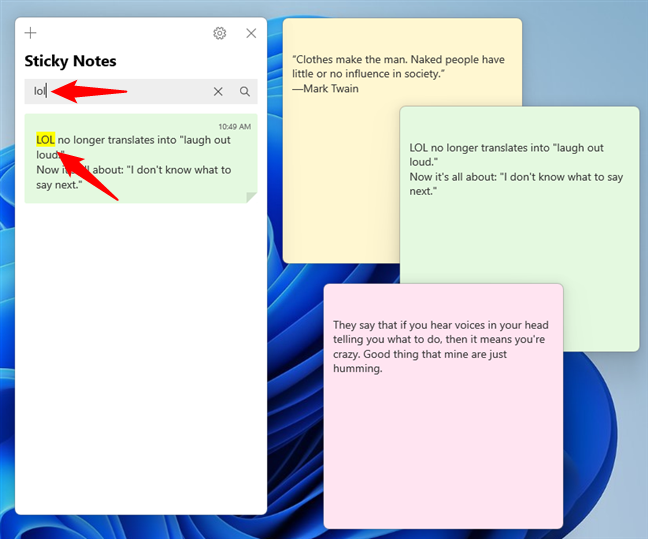
Pesquisar no Sticky Notes
DICA: se você quiser ver suas anotações sempre que fizer login no Windows, leia este tutorial: Como faço para manter o Sticky Notes aberto na inicialização?
Como sincronizar suas notas no Sticky Notes
Um dos melhores recursos do Sticky Notes é a capacidade de sincronizar anotações na nuvem usando sua conta da Microsoft. A sincronização é ativada por padrão e é feita pelo Sticky Notes em intervalos regulares. A sincronização significa que suas anotações são carregadas automaticamente em qualquer outro sistema Windows 11 ou Windows 10 em que você faça login com a mesma conta da Microsoft. Se você usa um desktop em casa ou no trabalho e continua trabalhando em seu laptop, todas as suas anotações são atualizadas automaticamente em todos os seus dispositivos Windows.
Se você deseja garantir que a sincronização seja feita , você pode acionar uma sincronização manual nas configurações do Sticky Notes. Abra a página Configurações na janela principal pressionando o ícone de engrenagem.

Abra as configurações no Sticky Notes
Na página Configurações, pressione o botão”Sincronizar agora”:
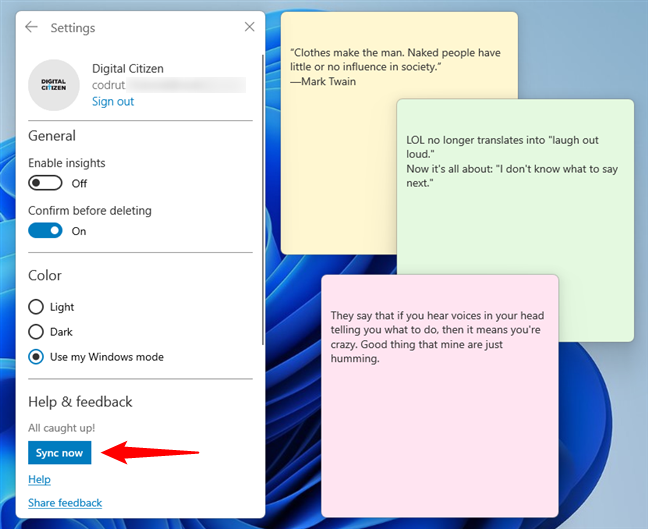
Sincronizar Sticky Notes
O botão muda para “Sincronizando…” por alguns instantes e, em seguida, muda novamente para “Sincronizar agora” quando terminar.
DICA: Você também pode querer aprender como sincronizar o Sticky Notes com seu dispositivo Android ou iPhone.
Como reabrir a janela principal do Sticky Notes
Você pode acessar alguns recursos do Sticky Notes apenas através da janela principal do aplicativo. Como você pode fechar esta janela da mesma forma que as notas, pressionando o botão X no canto superior direito, você pode querer abri-la novamente. Existem algumas maneiras de fazer isso.
A primeira maneira é clicar ou tocar no menu de três pontos de qualquer nota aberta e selecionar Lista de notas no menu.
Abrir a lista de notas no Sticky Notes
A segunda maneira é clicar com o botão direito do mouse no ícone do Sticky Notes em na barra de tarefas e escolha Lista de notas no menu de contexto.
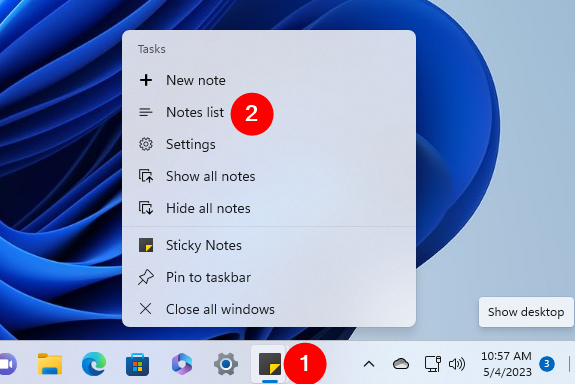
Abra a janela principal do Sticky Notes na barra de tarefas
DICA: clicar com o botão direito do mouse no botão da barra de tarefas do Sticky Notes permite executar rapidamente outras ações também, como criar uma nova nota, acessar as configurações do Sticky Notes e mostrar ou ocultar todas as notas em sua área de trabalho.
Como alterar a cor de uma nota no Sticky Notas
Notas adesivas podem usar cores diferentes para as notas que você criar. Isso facilita a organização das coisas em sua área de trabalho, além de tornar as anotações mais agradáveis se você preferir outras cores além do amarelo, que é a cor padrão. Para alterar a cor de uma nota, clique ou toque dentro da nota e depois no botão de menu, que se parece com três pontos suspensos.
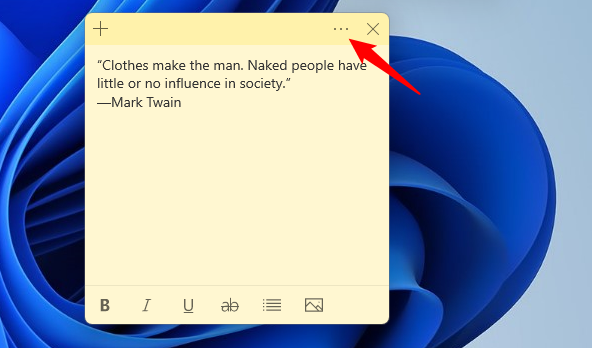
O botão do menu Sticky Notes
Escolha a cor que prefere para essa nota clicando ou tocando nele.
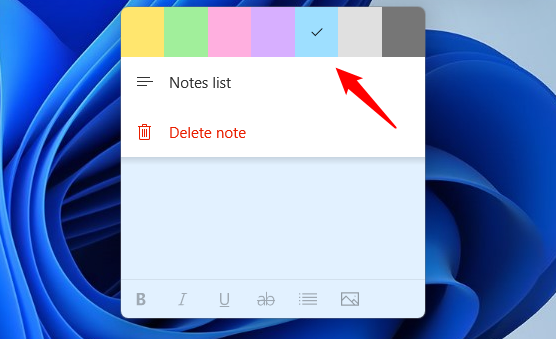
Alterando a cor de uma nota
As notas criadas com Sticky Notes podem ser amarelas, verdes, rosa, roxas, azuis, cinzas ou carvão.
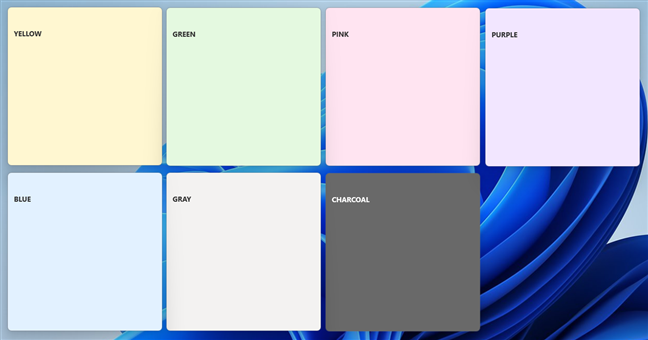
Cores disponíveis em Sticky Notes
Além disso , se preferir, você também pode usar Sticky Notes no modo escuro. Quando você aplica este tema, todas as notas, incluindo a janela principal do aplicativo Sticky Notes, ficam cinza escuro. No entanto, as cores das notas individuais ainda são mostradas, embora apenas como uma linha horizontal fina na área superior.
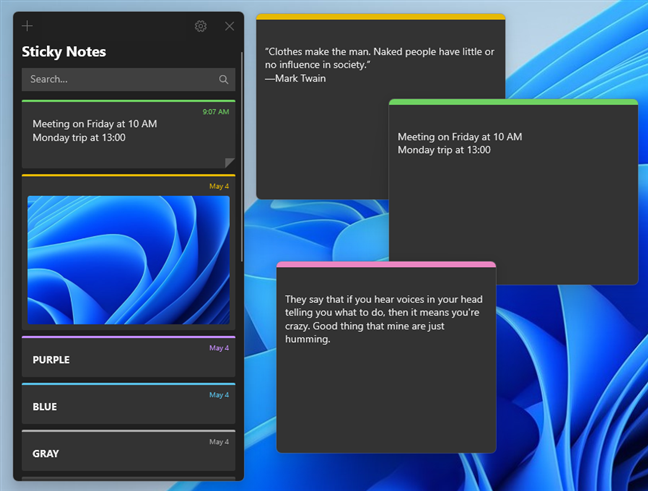
Notas adesivas no modo escuro
Para alternar para o modo de cor escura ou clara ou para permitir que as notas adesivas correspondam ao seu modo Windows, vá para as configurações do Sticky Notes clicando ou tocando no pequeno botão de roda dentada no canto superior direito da janela principal. Em seguida, selecione o modo de sua preferência na seção Cor.
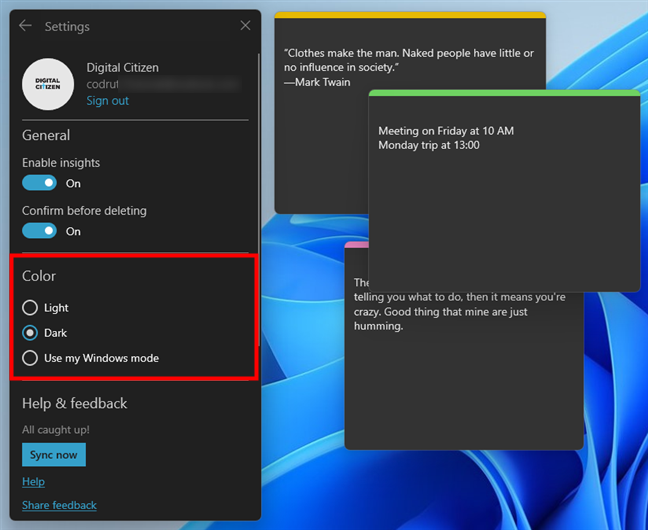
Ative o modo escuro no Sticky Notes
DICA: Se você deseja ativar o modo escuro no Windows, leia estes guias:
Como formatar texto e adicionar imagens em Sticky Notes
O aplicativo Sticky Notes permite formatar o texto dentro de suas notas. Coisas como tornar o texto em negrito, criar listas ou até tachar no Sticky Notes são possíveis. Estes são os atalhos de teclado de formatação de texto que você pode usar:
Negrito: Ctrl + B Sublinhado: Ctrl + U Itálico (cursivo): Ctrl + I Tachado (riscar o texto): Ctrl + T Lista de marcadores: Ctrl + Shift + L
A mesma formatação do texto está disponível por meio de cinco botões em uma barra de ferramentas na parte inferior da nota.
Formatos de texto e atalhos de teclado disponíveis no Sticky Notes
Além disso, o Sticky Notes também permite você adiciona imagens às suas anotações. Ao lado dos botões de formatação de texto, você verá um pequeno ícone de imagem. Clique ou toque nele e o Sticky Notes abrirá uma janela do Explorer de onde você pode selecionar a imagem que deseja inserir.
Como adicionar imagens ao Sticky Notes
Navegue pelo seu PC com Windows, escolha a imagem que deseja para incluir em sua nota e clique ou toque em Abrir.
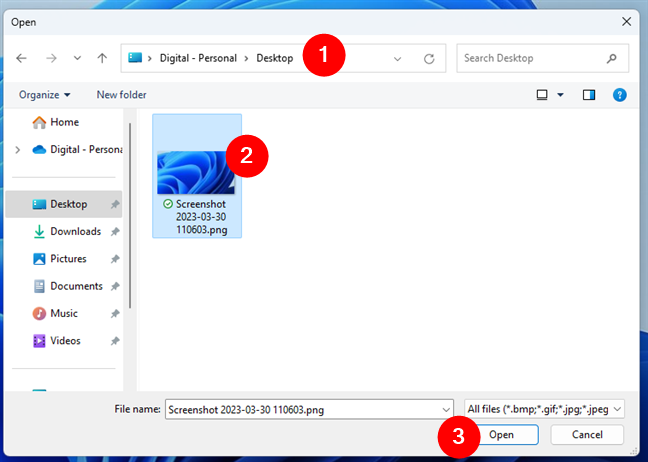
Selecione a imagem para inserir em uma nota
A imagem selecionada é imediatamente adicionada à sua nota, assim como na captura de tela abaixo.
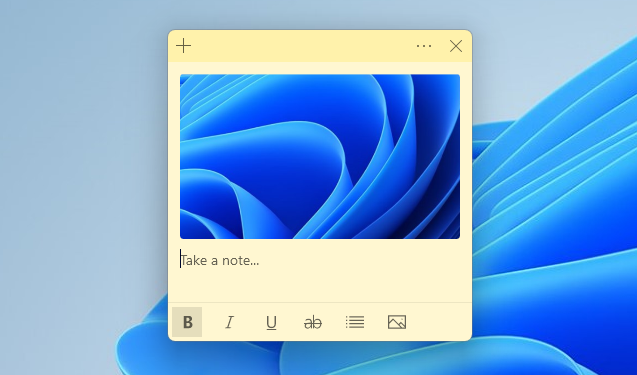
Uma imagem adicionada ao Sticky Notes
Você pode continuar adicionando texto à sua nota ou até mesmo imagens adicionais.
Como fechar uma nota no Sticky Notes
As notas no Sticky Notes podem ser fechadas. Nas versões mais antigas, fechar uma nota significava excluí-la. Agora você pode decidir que deseja manter uma nota, mas não necessariamente colá-la em sua área de trabalho o tempo todo. Se você começar a coletar muitas notas, isso pode se tornar uma distração. A nova versão coloca no canto superior direito de cada nota um botão X que aparece quando você clica ou toca dentro da nota.

O botão Sair para fechar uma nota no Sticky Notes
Depois de clicar em X, a nota permanece visível na janela principal, mas desaparece da área de trabalho.
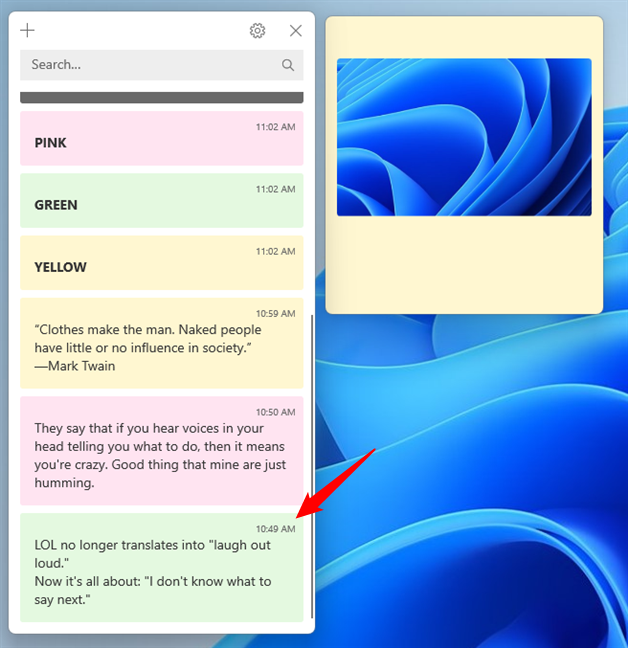
As notas fechadas continuam a aparecer na janela principal do Sticky Notes
As notas fechadas ainda são exibidas na janela principal da lista de Notas e você pode abri-las novamente clicando duas vezes ou tocando duas vezes nelas.
Como excluir uma nota do Sticky Notes
Para apagar uma nota do Sticky Notes, primeiro clique em ou toque dentro da nota e pressione o botão de três pontos no canto superior direito do menu da nota.
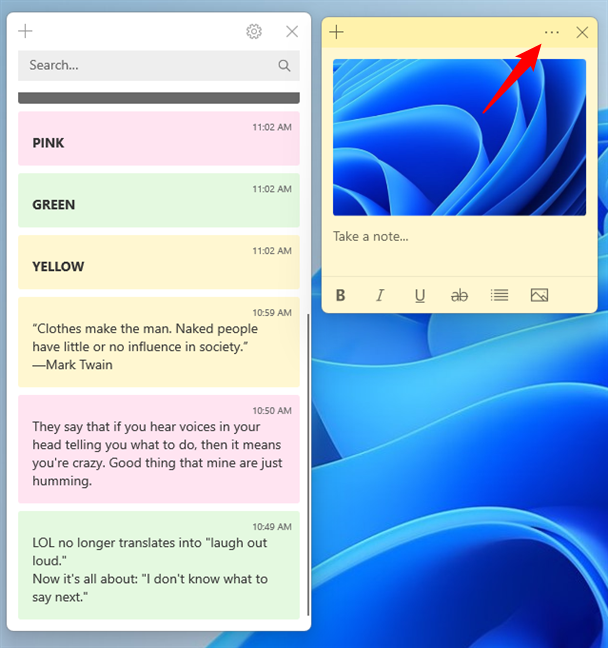
O botão de menu em um Sticky Note
No menu, pressione a opção Excluir nota.
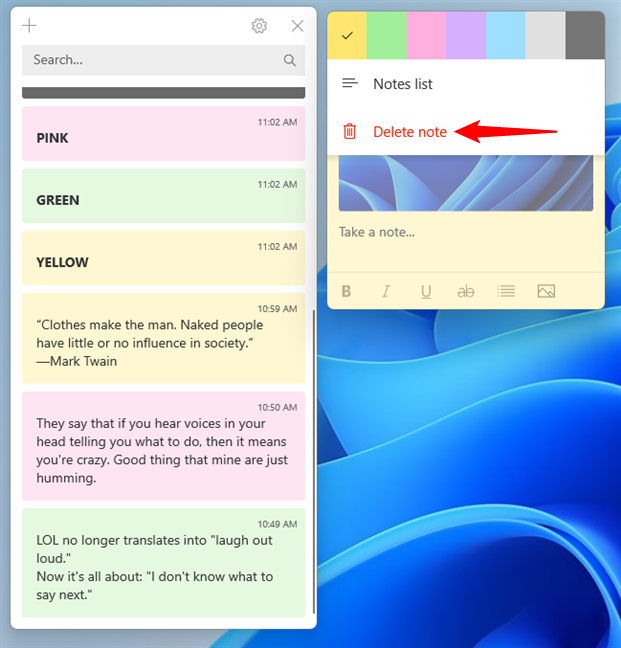
Excluir uma nota
Quando o Sticky Notes solicitar que você confirme sua escolha, pressione Excluir e a nota desaparecerá e será irrecuperável.
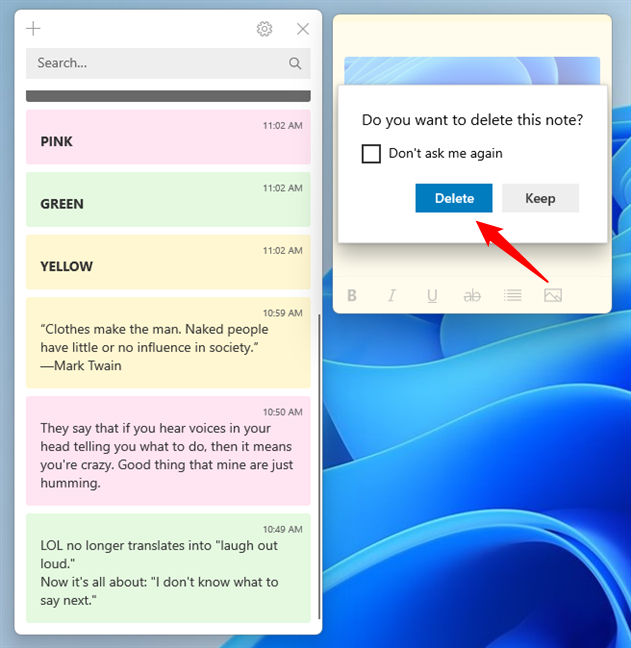
Confirme a exclusão de uma nota no Sticky Notes
Antes de pressionar Excluir, você pode desativar o prompt de confirmação marcando”Não pergunte novamente.”
Como mover ou redimensionar notas criadas com Sticky Notes
Para mover uma nota criada com Sticky Notes, clique ou toque dentro da nota e arraste sua barra de título (a área mais escura na parte superior da nota) em qualquer lugar que você queira colocá-la em sua área de trabalho.
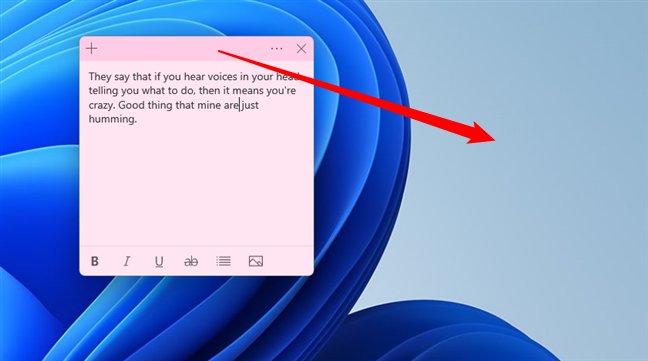
Movendo uma nota
Se você deseja redimensionar uma nota criada com Sticky Notes , mova o cursor do mouse para o canto inferior direito. Quando o cursor mudar para uma seta de duas pontas, arraste o cursor do mouse para ajustar o tamanho da nota.
Redimensionar uma nota
Como habilitar e usar Insights em Sticky Notes
Outro interessante O recurso do Sticky Notes é o Insights. Se ativado, o Insights pode identificar automaticamente tipos específicos de informações que você escreve em uma nota criada com Sticky Notes e tomar as ações apropriadas.
Para habilitá-lo, abra as Configurações de Sticky Notes. Clique ou toque no botão de engrenagem dentro da janela principal.
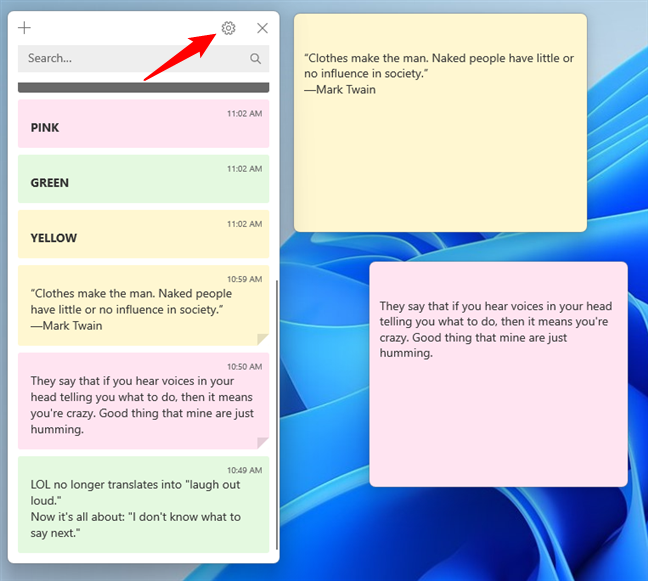
O botão Configurações do Sticky Notes
Esta ação abre uma pequena janela onde você vê duas opções, incluindo uma para Ativar insights. Certifique-se de que esta chave esteja ligada.

A opção para ativar insights em Sticky Notes
Quando ativado, o recurso Insights deve, por exemplo, detectar automaticamente:
Hora: quando você insere uma hora ou data dentro de uma nota, um botão Adicionar lembrete deve aparecer, permitindo que você crie um evento em seu aplicativo Calendário. Endereços: se você clicar em um endereço, Sticky Notes abre o aplicativo Maps. E-mails: se você clicar ou tocar em um endereço de e-mail, o Sticky Notes abrirá o aplicativo Mail. Números de telefone: se você clicar ou tocar em um número de telefone, o Sticky Notes abrirá o Skype. Número do voo: se você inserir o número de um voo dentro de uma nota, clicar ou tocar nele mostra detalhes sobre ele com base no mecanismo de busca do Bing. Ações: se você inserir um símbolo de ação com um sinal de $ no início, clicar ou tocar nele mostrará detalhes sobre essa ação com base nos dados do mecanismo de pesquisa do Bing.
No entanto, o recurso Insights parece não funcionar corretamente nas versões mais recentes do Windows 11 e do Windows 10. Pelo menos, não consegui fazê-lo funcionar em meus computadores, embora saiba que costumava funcionar no passado.
Você usa Sticky Notes?
Sou um ávido usuário de Sticky Notes desde seus primeiros dias, e ainda sou. Embora eu geralmente goste da maneira como o Sticky Notes melhorou ao longo dos anos, acredito que ainda precisa ser trabalhado. Não necessariamente novos recursos, mas o polimento dos antigos. Por exemplo, não consigo encontrar um motivo pelo qual o Insights não funcione em meus computadores e não entendo por que o Sticky Notes não inicia mais automaticamente ao inicializar o Windows. Essas coisas funcionavam em versões mais antigas do aplicativo, mas agora não. O que você adicionaria ao aplicativo Sticky Notes para fazer melhor? Compartilhe sua opinião na seção de comentários e vamos discutir.